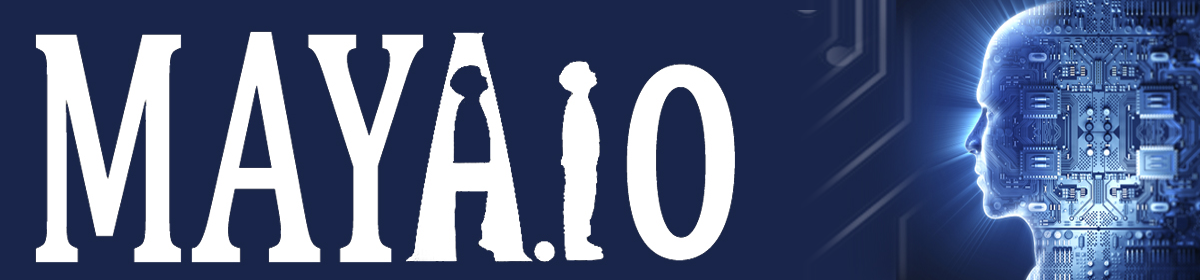Maya中顶点着色(Vertex Color)的三种方法
MAYA中多边形的顶点(Vertex)着色,使用的是与材质无关的另外一套数据信息,这些顶点色彩与几何体存储在一起,可以导出到游戏引擎或其他软件中。但使用Maya Software渲染器无法渲染出设定的顶点颜色,如图。

图 基于顶点(Vertex)的着色与材质无关
MAYA中有三种方法可为顶点着色,下面分别介绍。
第一种方法是,首先选择多边行的一个或多个顶点,在Polygons模块下执行Color | Apply Color,如图,打开其选项窗,选择色彩,单击Apply Color按钮,为所选顶点应用色彩。

也可以一次性为多个顶点应用色彩,如图。

图 一次性为多个顶点Apply Color(应用颜色)
第二种方法是使用Paint Vertex Color Tool(绘画顶点颜色工具)在顶点上直接绘画颜色。选择多边形,执行Color | Paint Vertex Color Tool,如图,打开其选项窗,设置色彩和画笔半径大小,直接在多边形绘画,即可为该顶点的顶点着色了。
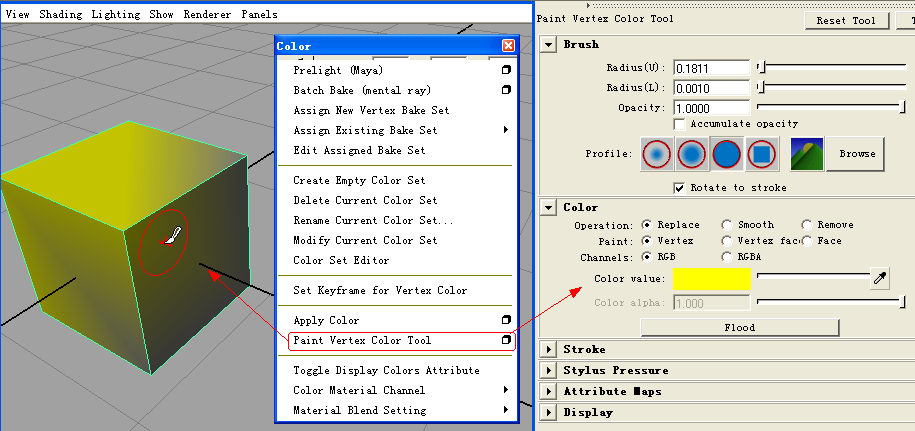
为顶点着色时,使用Paint Vertex Color Tool在绘画过程中可以随时切换画笔大小、画笔颜色,如图,有时这比选择顶点执行Color | Apply Color要直观、方便。
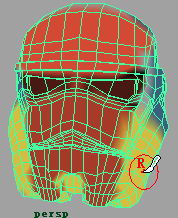
图 绘画顶点颜色
第三种顶点着色的方法是Prelight,即预亮,我们将在下面单独介绍。
Prelight与Bake
Prelight,预亮,也可以为多边形顶点着色。Prelight基于多边形的每个顶点,对光照和纹理执行渲染计算,把光照和纹理信息转换为每个顶点的颜色信息,并把顶点颜色与几何体存储在一起。这样多边形的顶点色彩就与材质、灯光无关了,所以即使删除场景中灯光和模型的材质纹理,模型表面色彩也不会改变。这样即使把模型输出到其它平台中,灯光和纹理信息仍然在。如果需要将MAYA模型转换到游戏开发平台中时,Prelight很有用。
值得说明的是,由于Prelight是基于顶点进行的,顶点色彩是和材质无关的另外一套数据信息,所以Prelight的结果不会被渲染出来。
Prelight之前,场景中至少要有一个灯光,但对被计算的灯光的最大数量没有限制。
如图,选择已经赋予贴图的多边形,执行Color | Prelight(Maya)。

如图,对比两个多边形球,查看Prelight的效果。
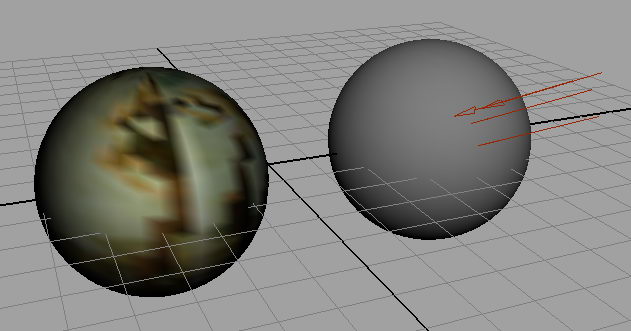
此外,Prelight信息无法被删除,但可以使用Color | Apply Color,使用Apply Color下的Remove选项,间接移除Prelight结果。
MAYA中和Prelight类似的概念就是Bake(烘焙)了。Prelight是基于模型的顶点,把光照和纹理信息转换为每个顶点的颜色信息,与几何体存储在一起,Prelight得到的数据信息和材质无关,无法被MAYA的渲染器渲染出来。而Bake(烘焙)是基于模型表面上的每个可视点来进行的,Bake(烘焙)的结果是可以被渲染的。MAYA的Bake(烘焙)原理是将模型的材质节点网络(3D纹理、凹凸等)和物体接受的光照信息一并Bake为一张2d纹理贴图。Bake(烘焙)的方法是,依次选择模型的材质(可在Hypershade中选择)和模型,然后在Hypershade中执行Edit | Convert to File Texture(Maya Software),如图。
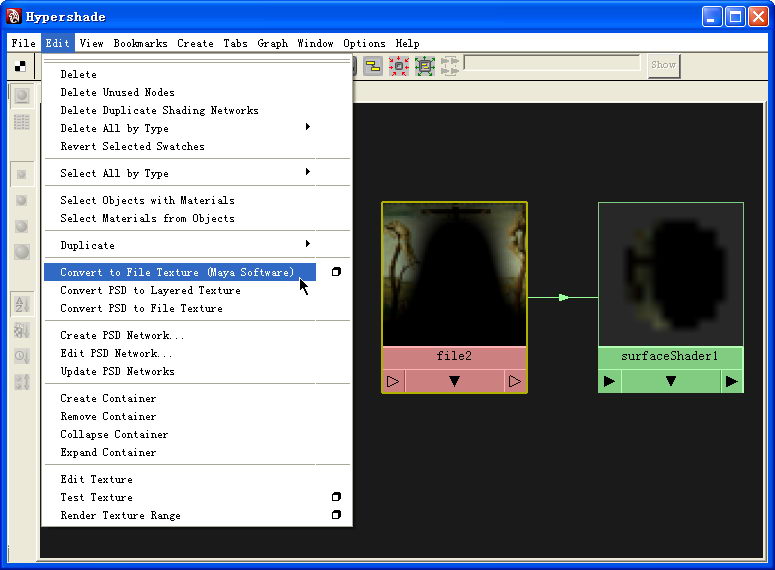
Maya中顶点着色(Vertex Color)的三种方法
看完不过瘾?点此向作者提问